Manager de obiecte
Mai întâi, deschideți docul mai sus menționat dacă acesta este închis. Pentru a face acest lucru, apelați comanda Object Manager din meniul Window> Dockers. Acesta prezintă structura documentului activ.
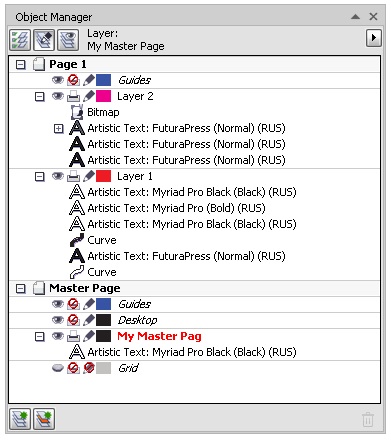
În partea de sus sunt trei butoane funcționale, iar în partea dreaptă există un buton pentru a apela meniul contextual.
Butonul Afișare proprietăți obiect. după cum se înțelege deja din titlu, este responsabil pentru afișarea proprietăților obiectului.
Butonul Edit Through Layers vă permite să lucrați cu obiecte nu numai pe stratul activ, ci și în toate celelalte. În consecință, dacă doriți ca obiectele aflate pe alte straturi să fie blocate automat, trebuie doar să opriți această opțiune. Cu un număr mare de straturi și obiecte, acest lucru este foarte convenabil. Apropo, numele stratului activ este afișat în roșu!
Butonul Vizualizare Manager straturi comută afișarea structurii de document într-o vizualizare mai simplă, în care se afișează numai straturile (vezi imaginea de mai jos). În acest mod, puteți vedea în mod clar în ce ordine se află. De exemplu, obiectele aflate pe stratul Desktop. în mod prestabilit, suprapun alte obiecte care se află pe straturile paginii curente. Acest lucru poate fi rezolvat prin simpla tragere a stratului Desktop pe straturile dorite.
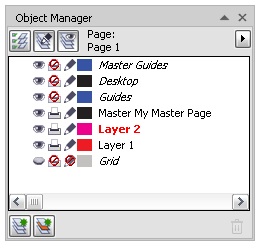
Obiect Manager în CorelDRAW
În partea centrală a docului managerului de obiecte, este afișată structura documentului, conform regulilor specificate de butoanele de mai sus. Pentru orice element, indiferent dacă este vorba despre o pagină, un strat sau un obiect, este disponibil un meniu contextual cu setul corespunzător de comenzi.
În partea de jos a docului există butoane pentru crearea unui nou strat (nou strat), un nou strat de bază (NewMaster Layer) și un buton pentru ștergerea stratului selectat și a tuturor obiectelor care se află pe acesta.
Straturile, ale căror nume sunt afișate cu caractere cursive, sunt oficiale. Nu le puteți șterge.
Structura documentului
Implicit, un nou document creat în CorelDRAW conține o pagină cu un strat (strat 1) și un strat Guides, precum și o pagină principală care conține trei straturi: ghiduri comune, Desktop și Grid ). Probabil ați observat deja că două straturi de ghidaje sunt afișate în Managerul de obiecte. De fapt, începând cu versiunea 14, fiecare pagină are un strat propriu de ghiduri, astfel încât ghidurile necesare pe o singură pagină să nu interfereze cu cealaltă. Însă ghidurile care au fost create pe pagina principală sunt afișate în întregul document. Din cele de mai sus, nu este greu de ghicit că toate obiectele aflate pe pagina principală sunt afișate pe toate paginile documentului.
Acordați o atenție deosebită stratului Desktop. Dacă lucrați cu un document cu mai multe pagini, toate obiectele aflate în afara paginii se muta automat la acest nivel (cu condiția ca proprietatea Editable să fie activată). Mai precis, nu se întâmplă imediat după crearea unui obiect sau mutarea acestuia în afara paginii, dar după trecerea de la o pagină la alta.
Fiecare strat are un set de proprietăți specifice, cum ar fi numele, culoarea, vizibilitatea etc. Cele mai multe dintre acestea sunt disponibile direct în fereastra Object Manager. Setul complet de proprietăți este disponibil numai în fereastra Layer Properties, care poate fi apelată cu comanda Properties, prin meniul contextual al acestui strat. Pentru a descrie toate proprietățile nu are sens, deoarece acestea sunt foarte clare. Unul merită să fie atenți la unele puncte. În primul rând, nu puteți converti obiectele selectate în fișiere bitmaps, pe un strat cu proprietatea Printable disabled. Implicit, această proprietate este dezactivată pentru stratul Desktop. În al doilea rând, este necesară culoarea stratului pentru a personaliza afișarea obiectelor în modul wireframe. Nu este greu de observat că culoarea afișajului este egală cu culoarea stratului. În cazul straturilor de ghidaje - culoarea stratului este atribuită ghidului în momentul creării acestuia.
Articole similare
Trimiteți-le prietenilor: